Днес често се налага да се нуждаем от изображения и снимки, които трябва да увеличим в размер, било за принт продукти, презентации или лични проекти. Тук влиза в игра Vance AI, софтуер, който предлага мощни функционалности за увеличаване на изображенията. В това ръководство ще научите как да увеличавате изображенията с помощта на Vance AI и как едновременно да премахвате смущения и други нарушения. Чрез практически примери ще ви покажем процеса и силните и слабите страни на софтуера.
Най-важните изводи
Vance AI ви позволява да увеличавате изображения до 40 пъти и да намалявате смущенията, както и да подобрявате остротата. Софтуерът предлага различни модели за обработка на изображения и е достъпен както като онлайн услуга, така и като десктоп версия. В цялост погледнато, Vance AI предлага добри резултати, но има ограничения, особено при почистването на определени дефекти на изображенията като растров ефект.
Стъпка по стъпка ръководство
1. Запознаване със софтуера
За да започнете, посетете началната страница на Vance AI. Там ще намерите и онлайн, и десктоп версията на софтуера. Можете да използвате версията за тестване, която ви позволява да генерирате пет изображения без печатен знак. Често интерфейсът е интуитивно оформен, така че и новак ще се справи бързо.
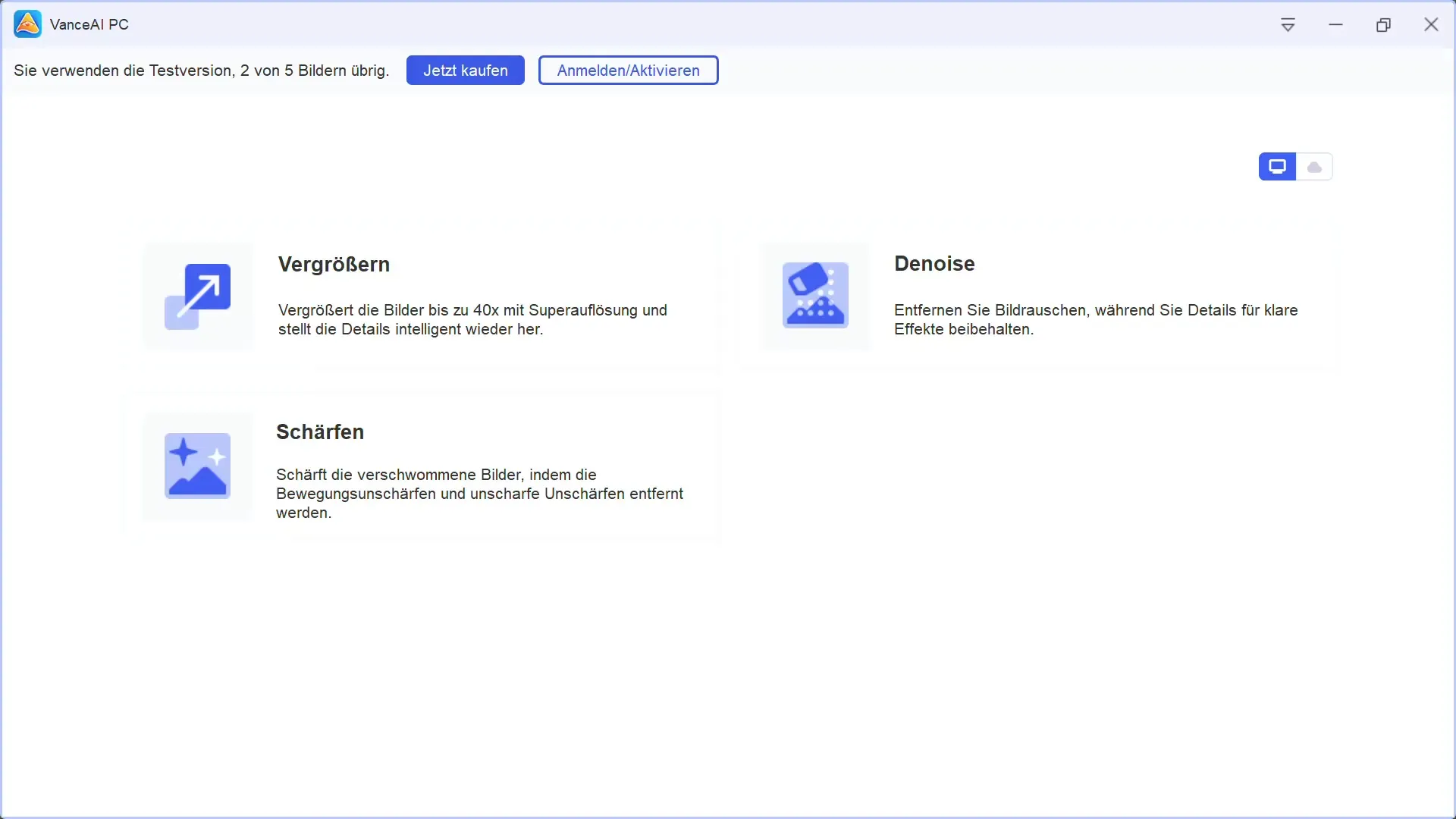
2. Качване на изображение
След като сте отворили софтуера, можете да качите изображението си, като го плъзнете и пуснете в софтуера или изберете цял папка. Препоръчително е да започнете с изображение с ниска резолюция, за да видите ефекта на увеличаването.
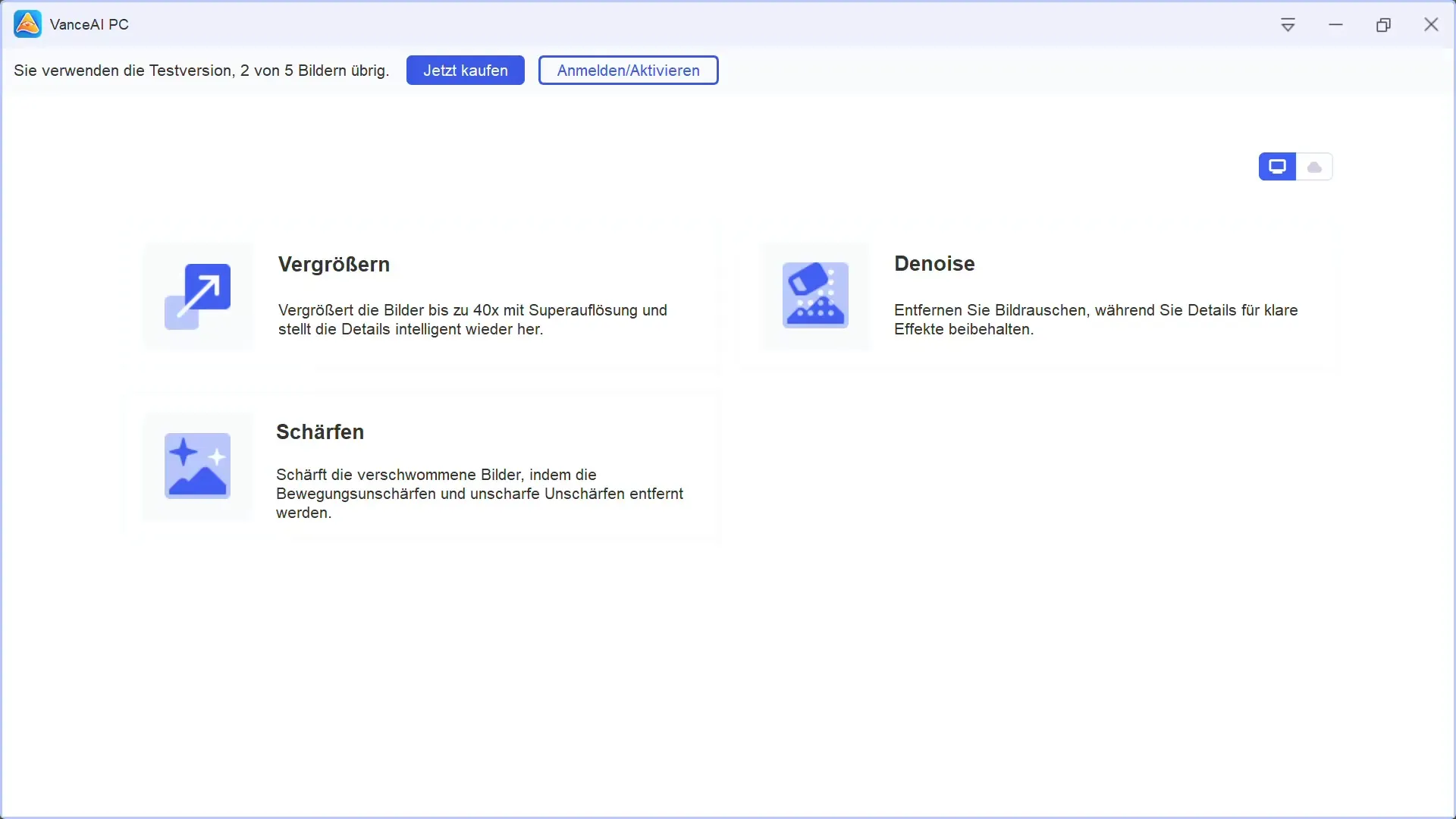
3. Избор на опциите за увеличаване
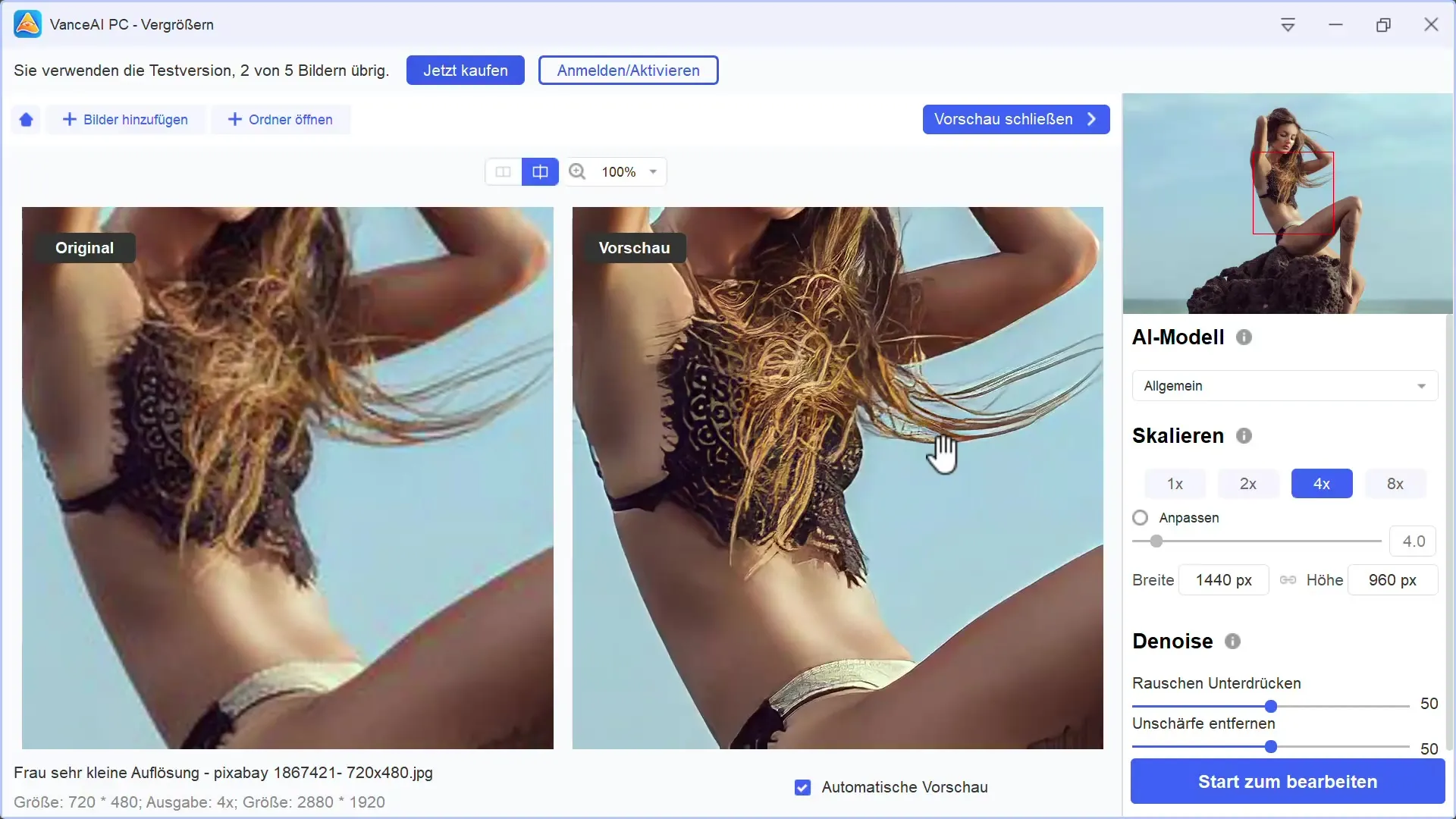
Изберете опцията за увеличаване. Тук имате възможност да увеличите изображението с до 40 пъти. Ако не сте сигурни, започнете с четирикратно увеличение. Можете също да настроите опциите за намаляване на смущенията и за острота.
4. Настройване на смущенията и остротата
Vance AI ви позволява да премахвате смущения от изображения. Можете да добавите намаляване на смущенията и да подобрите остротата на изображението. Можете да активирате тези функции едновременно, за да постигнете оптимизирани резултати.
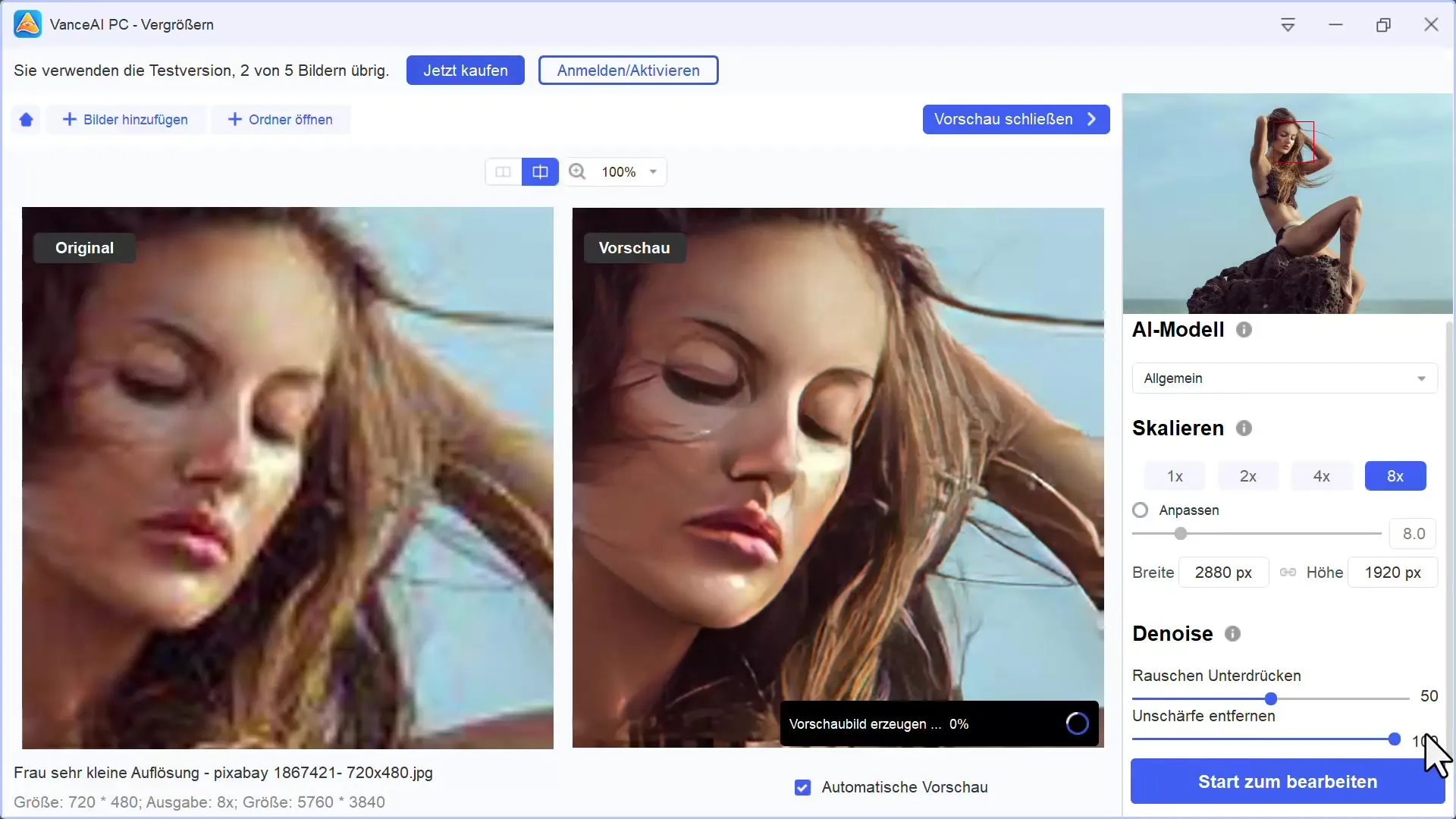
5. Проверяване на редактираното изображение
След като сте направили желаните настройки, кликнете върху „Старт“, за да започне обработката. Изображението се обработва сега и трябва да можете да виждате прогреса. Обикновено това става много бързо.
6. Експортиране на завършеното изображение
След обработката можете да експортирате увеличеното изображение. Можете да изберете къде да се запази изображението. При използването на версията за тестване често има ограничение, но можете да бъдете сигурни, че резултатът е отлично качество.
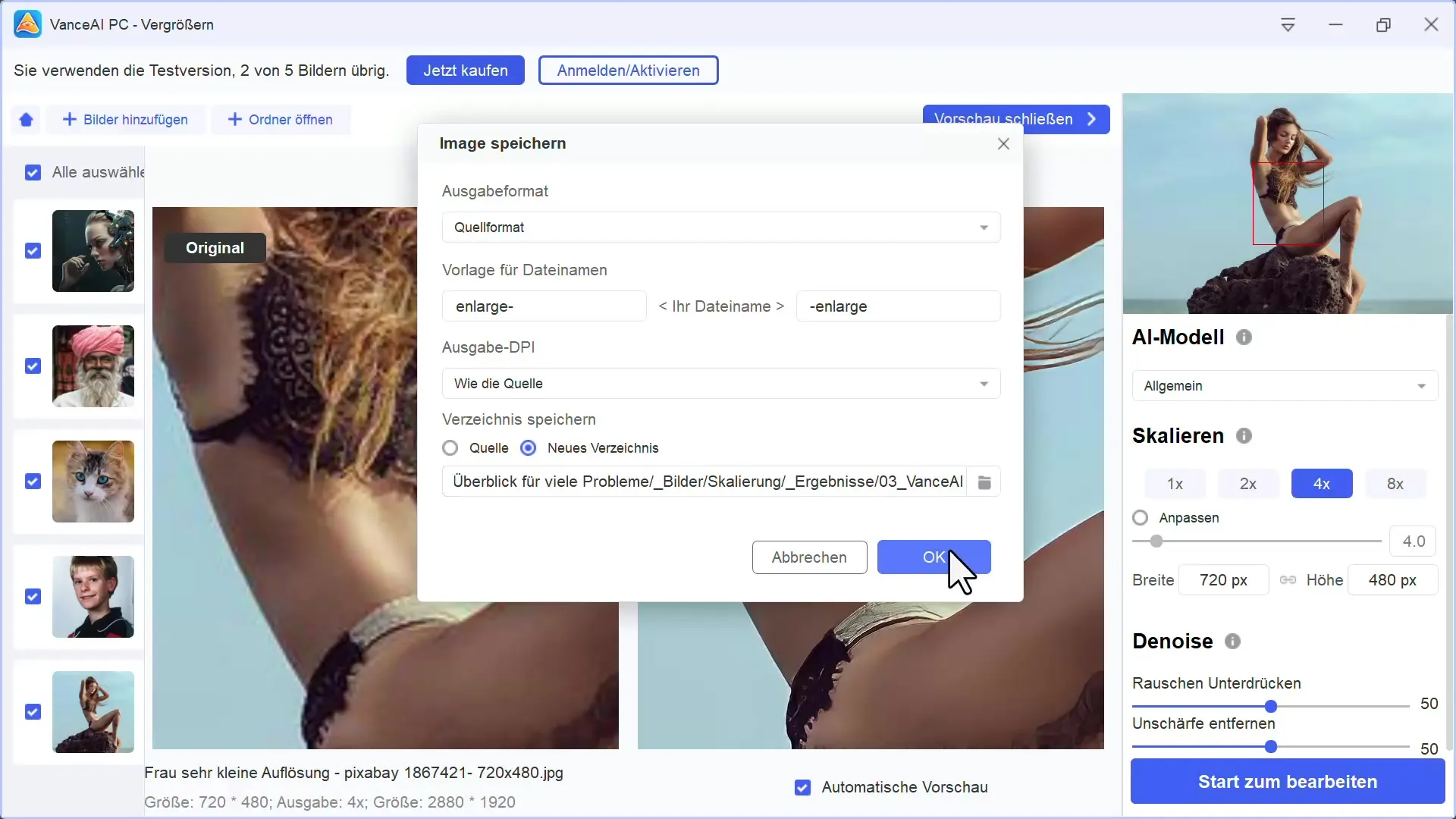
7. Оценяване на качеството на резултатите
Вижте редактираното изображение на пълен размер. Особено при изображения, които преди са били размазани, ще забележите значително подобряване на остротата. Внимавайте как програмата се справя с различни типове изображения.

8. Разпознаване на ограниченията на софтуера
Важно е да разберете границите на Vance AI. Някои дефекти на изображения, като например растерния ефект, в определени случаи не могат да бъдат отстранени. Например, може да се окаже, че изображенията, които започват от ниско качество, въпреки увеличението си не изглеждат оптимално.
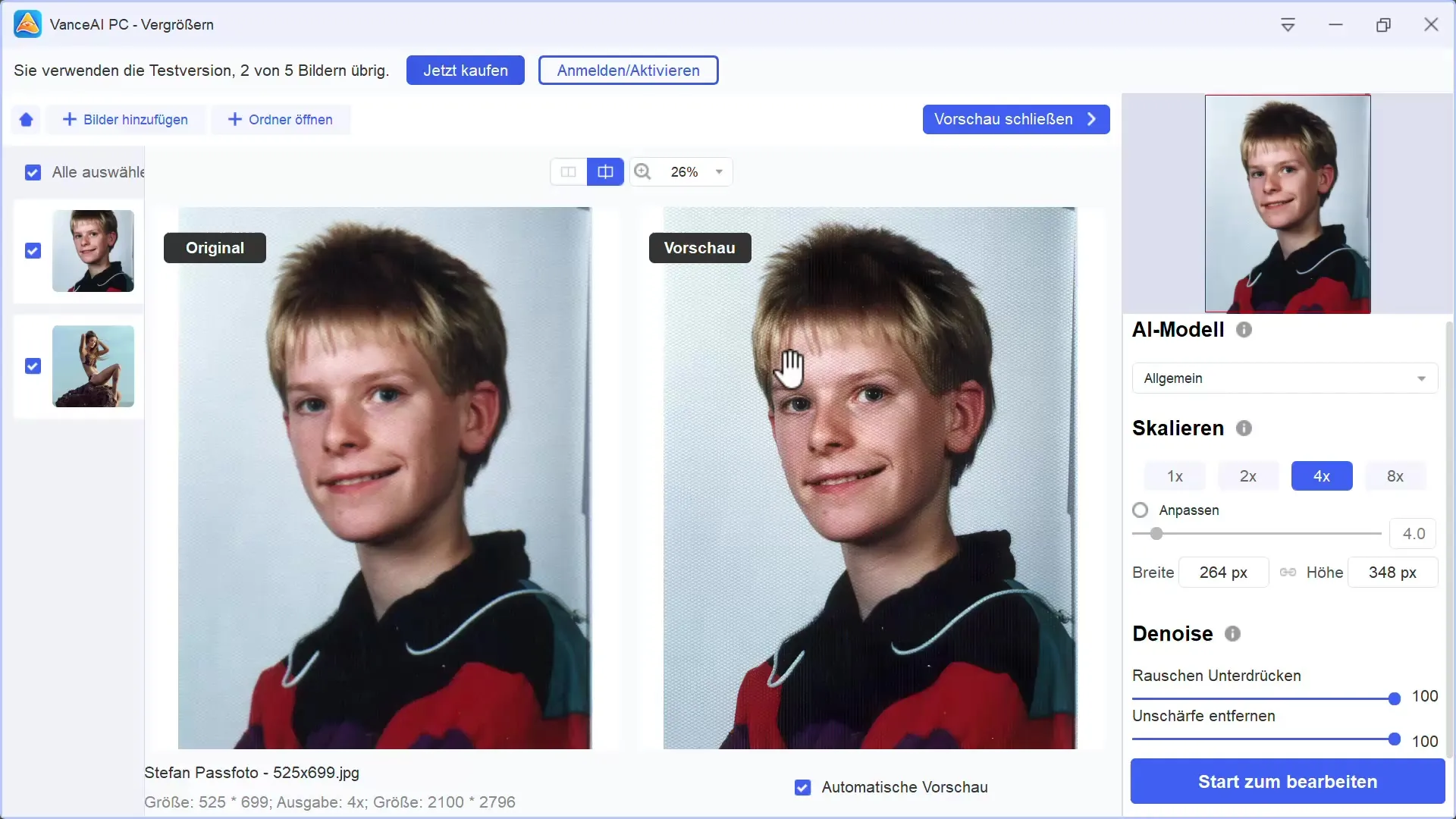
9. Заключение на обработката на изображения
Като последна стъпка можете да оцените софтуера относно производителността и удобството на използване. Достигнали ли сте желаните резултати? Спомогна ли програмата за изпълнението на вашите очаквания относно скоростта и качеството на изображенията? Запишете си впечатленията за бъдеща употреба.

Резюме
Vance AI е полезен инструмент за увеличаване на изображения, който предоставя впечатляващи резултати, но има и някои ограничения. Използването на функциите за подтискане на шум и острота може значително да подобри качеството на обработените изображения. Имате възможността да опитате софтуера безплатно, преди да решите да закупите повече функции с абонамент.
Често задавани въпроси
Какво е Vance AI?Vance AI е софтуер за обработка на изображения, който може да увеличава изображения, намалява шума и подобрява в остротата.
Как да кача изображения в Vance AI?Можете да качите изображения посредством Drag-and-Drop или да изберете цяла папка.
До какъв фактор мога да увелича изображения?Можете да увеличите изображения до 40 пъти.
Какво не може да премахне Vance AI?Vance AI има затруднения с премахването на растерни ефекти и определени други дефекти на изображенията.
Има ли тестова версия на Vance AI?Да, има тестова версия, с която можете да генерирате пет изображения без воден знак.


